
Hướng dẫn cách tải ảnh lên Google Drive nhanh chóng
Google Drive hẳn không còn xa lạ đối với cộng đồng người dùng Samsung Galaxy Z Fold5 256GB hay những thiết bị khác trong hệ sinh thái Google nhờ vào tính năng lưu trữ hình ảnh miễn phí chất lượng cao. Đồng thời cho phép chia sẻ hình ảnh đến mọi người chỉ bằng một vài thao tác đơn giản. Trong bài viết dưới đây, Điện Máy Chợ Lớn sẽ hướng dẫn bạn chi tiết cách đưa ảnh lên Google Drive nhé!
Để tải hình ảnh lên Google Drive bằng máy tính, bạn thực hiện như sau:
Bước 1: Truy cập vào đường dẫn https://drive.google.com/drive/u/0/my-drive.
Bước 2: Chọn Mới hoặc Drive của tôi ở bên phía góc trái màn hình > chọn Tải tệp lên hoặc Tải thư mục lên.
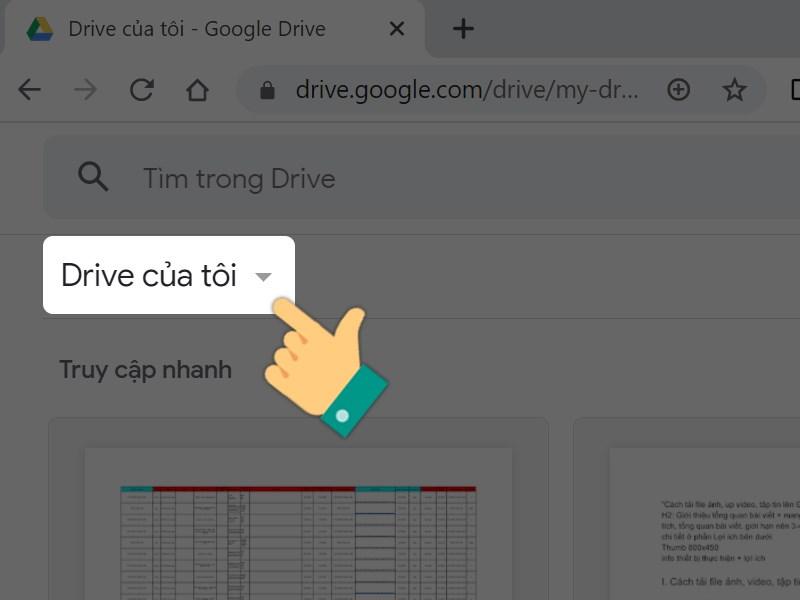
Tải thư mục hoặc hình ảnh lên Google Drive.
Bước 3: Chọn hình ảnh để tải lên Google Drive
+ Nếu chọn Tải tệp lên, bạn có thể chọn 1 hình ảnh, 1 video hoặc nhiều ảnh/video cùng một lúc, sau đó chọn Tải lên.
+ Nếu bạn chọn Tải thư mục lên, bạn sẽ chọn 1 thư mục mà bạn muốn tải (trong thư mục có thể chứa nhiều file nhỏ), nhấn Tải lên, đợi 1 lúc là hoàn tất.
Lưu ý: Để chọn được nhiều ảnh cùng lúc, bạn có thể nhấn giữ phím Ctrl và bấm vào hình ảnh muốn chọn là được nhé!
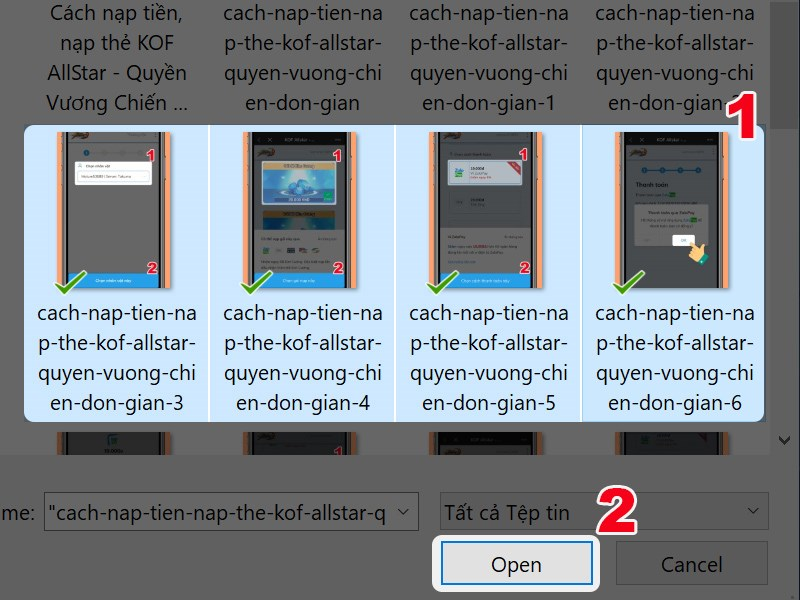
Vừa nhấn giữ Ctrl, vừa chọn hình ảnh là có thể tải lên Google Drive hàng loạt nhé!
Với điện thoại Android hay điện thoại Samsung thì bạn có thể thực hiện cách đưa hình lên Google Drive bằng cách sau:
Bước 1: Truy cập vào ứng dụng Google Drive trên điện thoại.
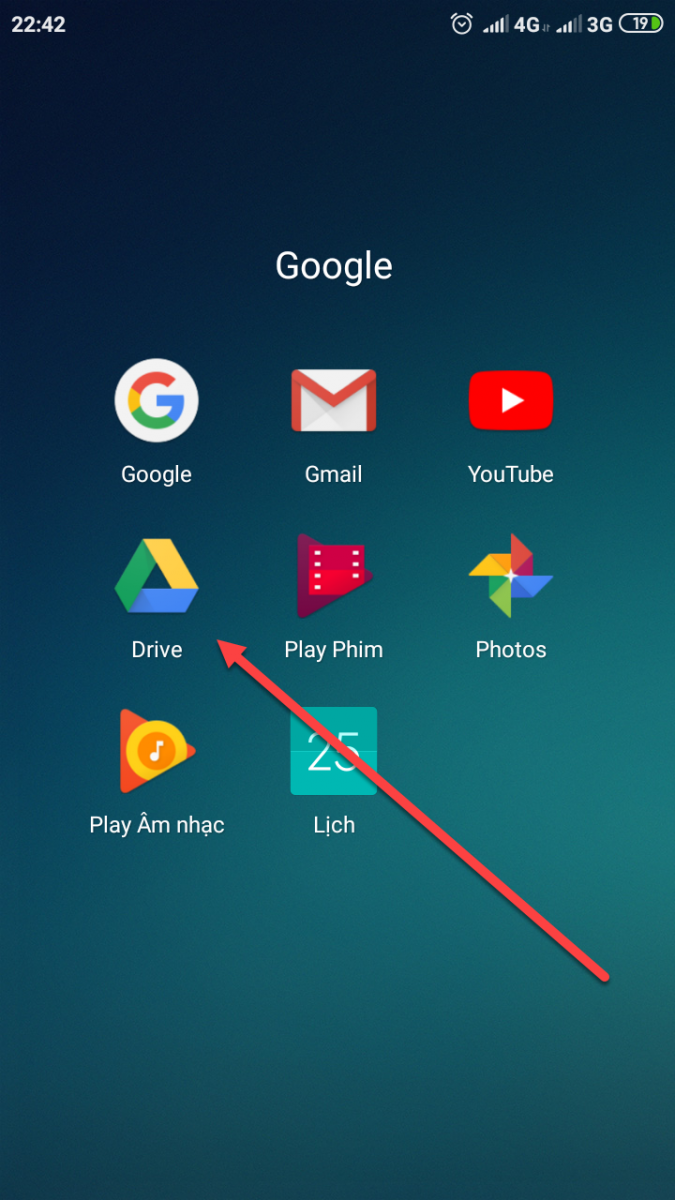
Vào Google Drive trên điện thoại.
Bước 2: Tại giao diện của mục Tệp, bạn nhấn vào biểu tượng dấu (+) ở phía góc phải bên dưới màn hình, sau đó chọn Tải lên.
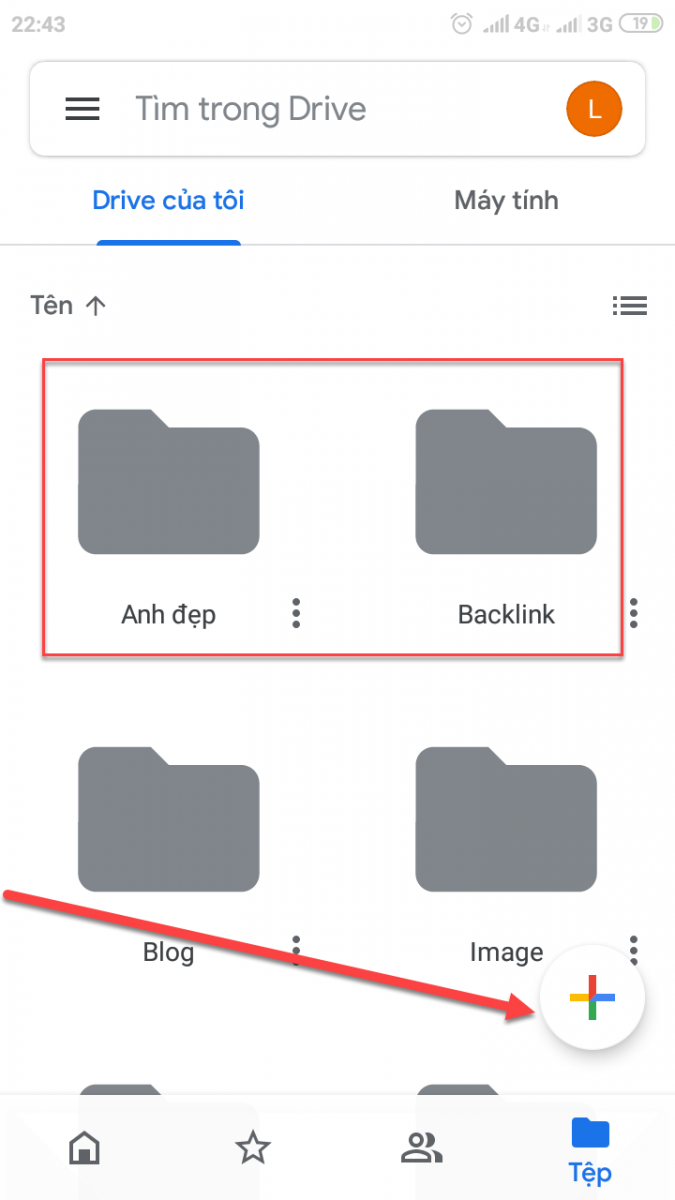
Bấm vào biểu tượng như hình để tải hình ảnh lên.
Bước 3: Tại đây, bạn có thể tải lên Google Drive các hình ảnh yêu thích. Nếu tệp bạn muốn tải không hiện ở cửa sổ nhanh, bạn có thể chọn Quản lý file, tìm kiếm file cần tải và nhấn chọn là hoàn tất.

Chọn hình ảnh muốn tải lên Google Drive.
Tương tự như Android, tải ảnh từ thiết bị iPhone hay iPad lên Google Drive cũng rất đơn giản. Cách làm như sau:
Bước 1: Bạn mở ứng dụng Google Drive trên điện thoại.
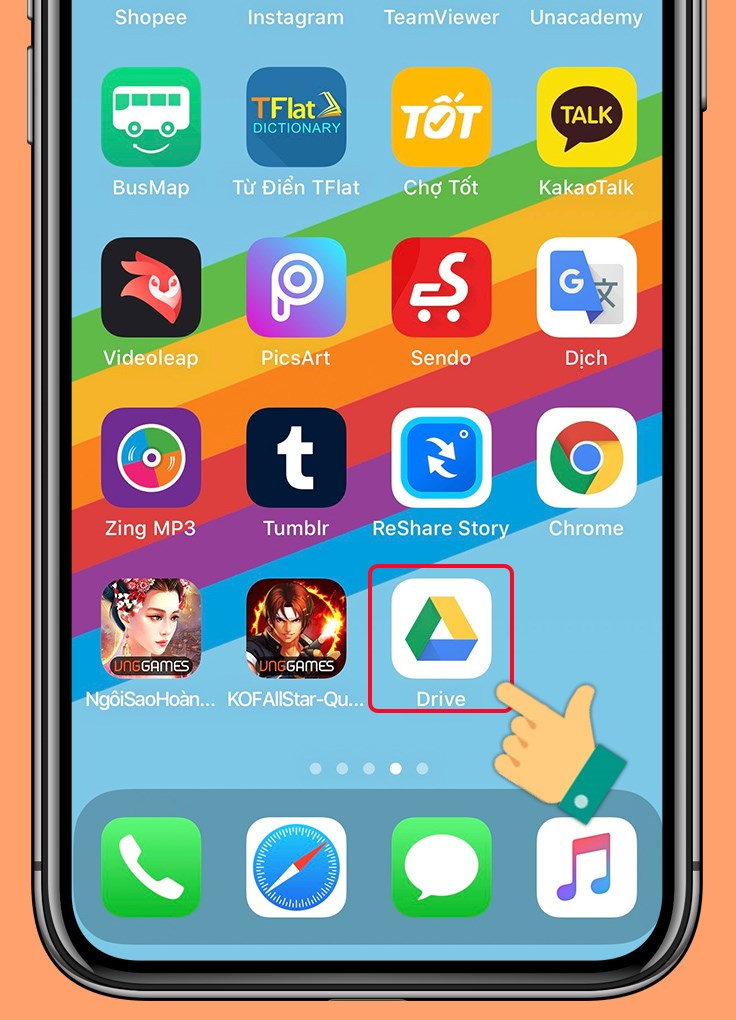
Truy cập Google Drive trên điện thoại.
Bước 2: Tại giao diện chính, bạn nhấn chọn biểu tượng (+), chọn Tải lên và nhấn chọn Ảnh và video.
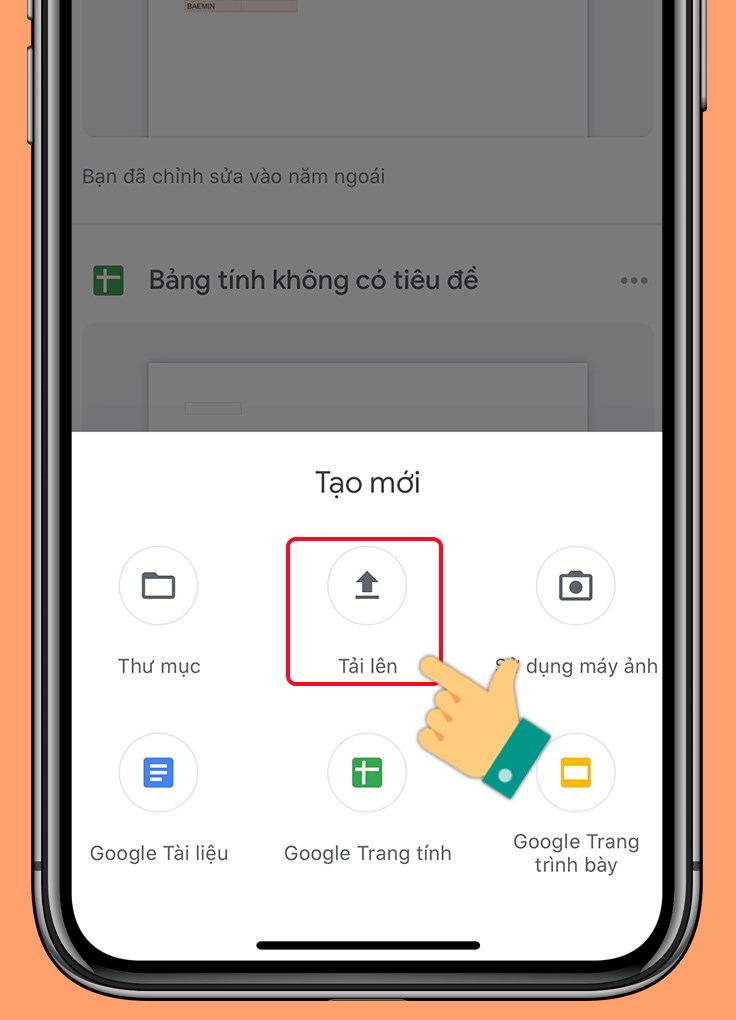
Chọn Tải lên để đưa ảnh lên Google Drive.
Bước 3: Tại đây, bạn chọn hình ảnh mà mình muốn upload lên Google Drive, sau đó chọn Tải lên ở góc phải màn hình là hoàn tất.

Tích chọn hình ảnh mà bạn muốn tải lên.
>> Xem thêm: Tổng hợp các cách tìm kiếm bằng hình ảnh trên Google cực dễ
Sau đây là lời giải đáp của Điện Máy Chợ Lớn về một vài thắc mắc khi tải hình ảnh lên Google Drive.
Google Drive không giới hạn loại tệp. Điều đó có nghĩa ngoài hình ảnh, bạn cũng có thể tải các loại dữ liệu khác như video, âm thanh, âm nhạc, tài liệu, các file nén,... Đặc biệt, cách tải các file này cũng tương tự như cách đưa ảnh lên Google Drive như hướng dẫn trên. Rất đơn giản đúng không nào?
Không thể chuyển đổi tài liệu thành các định dạng trên Google được bạn nhé. Chẳng hạn nếu bạn tải lên file Word và muốn chuyển đổi sang định dạng Google Docs, bạn chỉ có thể thực hiện trên máy tính.
Trên đây là hướng dẫn chi tiết cách đưa ảnh lên Google Drive bằng máy tính và điện thoại di động cực đơn giản. Hy vọng những thông tin trên sẽ giúp ích được cho bạn. Chúc bạn thành công nhé!
Link nội dung: https://thoitiet.pro/cach-tai-hinh-len-drive-a2229.html